updf电脑版是一款实用的PDF页面处理工具,该软件在格式转换上的功能和大部分PDF工具差不多,帮助用户实现PDF转WORD、EXCEL、PPT、图片、文本、CSV、RTF、XML、HTML以及OCR图片转文字,同时还能够将PDF文档的每一页都转成图片并输出,帮助您在 PDF 文件中添加文本、复制/粘贴/剪切文本、删除文本,在软件的设计上面也是非常的好看,直观简约的操作UI使得用户可以很快上手这款软件。
除此之外,UPDF软件在保持原有文档格式的情况下,能够保证极高的正确率, 用户也可以通过关键词搜索,快速找到你要阅读的内容,或者是通过书签的方式让你的阅读体验有质的提升,并且整个软件采用了浏览器的标签的形式,支持同时打开多个PDF文件操作,还为各位用户提供了独有的幻灯片播放模式,让你可选择直接播放或以演讲者模式播放内容,再加上独有的文本拖拽能力,能将网页或其它文档中文字内容直接拖拽到 PDF 文档中,并能保持原文本的样式,这一点是大大提高了效率,比一般的复制粘贴更简单便捷,有需要的朋友欢迎前来下载。
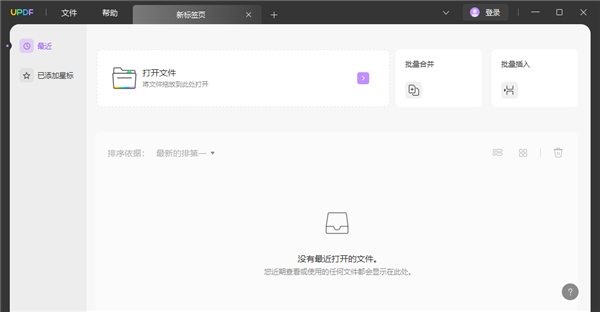
功能介绍
支持Windows、Mac、iOS、安卓这四大平台,几乎具备了处理PDF需要的所有功能:阅读、编辑、注释、转换、加密、裁剪、拆分、OCR和页面组织统统都有,让我们一起来看看他强大的功能吧!
1、人性化阅读体验
UPDF的阅读体验就像他的界面风格一样格外清新,只需拖拽 PDF 文档到软件中即可打开阅读,即使是打开一个1G以上的超大文档,也很丝滑流畅,不会卡顿这样的情况,阅读体验甚至比Adobe还好。通过关键词搜索即可快速找到你要阅读的内容,四种不同的阅读模式让用户自由选择。它采用了浏览器的标签的形式,可以同时打开多个PDF文件操作,UPDF独有的幻灯片播放模式,让用户可选择直接播放或以演讲者模式播放内容。
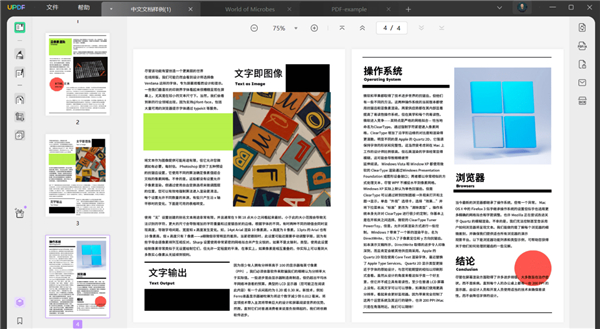
2、强大的图文编辑
它可以轻松编辑PDF文件中的文本内容、图片内容、甚至是添加超链接。在页面左侧选择编辑功能后就可以对文本属性进行调整,例如字体、大小、颜色、样式和字样等都可以直接调整。UPDF 独有的文本拖拽能力,能将网页或其它文档中文字内容直接拖拽到 PDF 文档中,并能保持原文本的样式。这一点是大大提高了效率,比一般的复制粘贴更简单便捷。
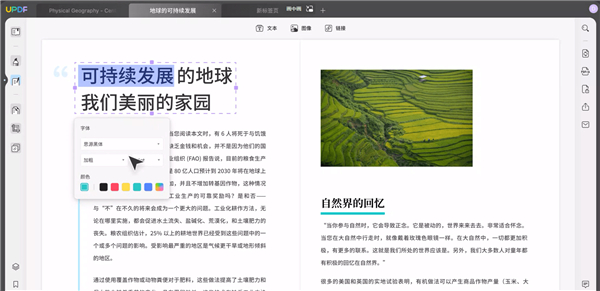
3、多样化的注释工具
在注释功能上,该软件提供了多样化的选择,铅笔,便签,高亮,删除线,各种下划线,文本,文本框,文本标注,图形它都有!MAC端还支持橡皮,贴纸,签章,还有签名,上百种贴纸功能也让注释既醒目又美观。
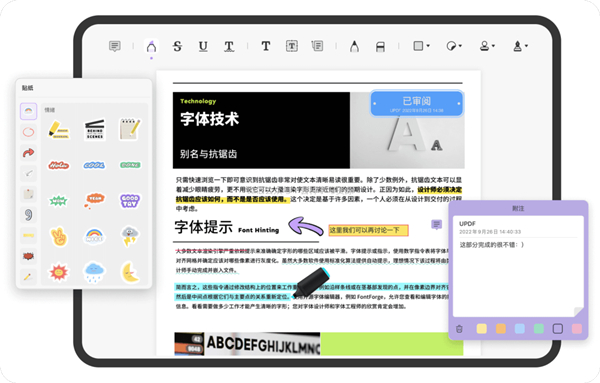
4、丰富的格式转换
可将 PDF 文档转换成十几种常见的文档,并保持原文档内容布局不变。它支持PDF文件转换为 Word、Excel、PowerPoint、图像(PNG、JPEG、BMP、TIFF、GIF)、RTF、Text、HTML、XML 和 PDF/A等格式。
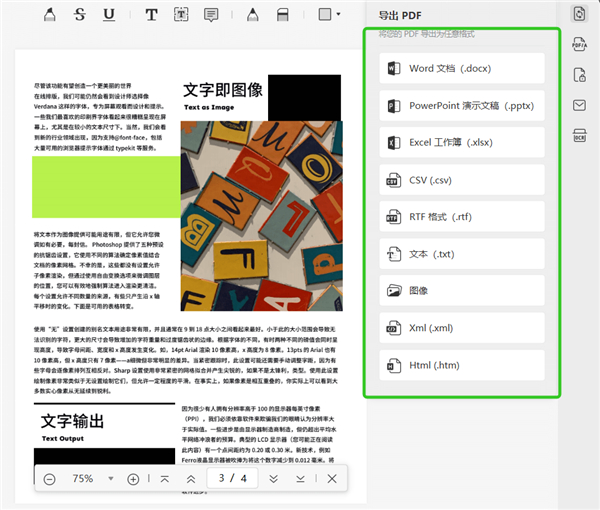
5、精准OCR识别
拥有最先进的OCR技术,可识别扫描版PDF的文字,它可以提取图像中的文本信息,搜索和编辑扫描版PDF文件,可支持超过38种语言,是目前市场上OCR中支持的语言类型最多的。
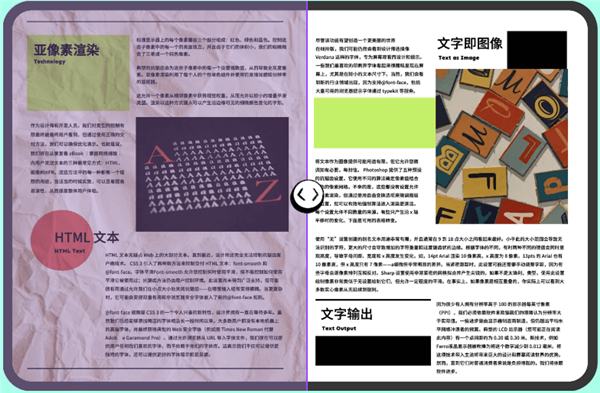
6、灵活页面管理
可以速添加、删除、旋转、替换、提取或重新排列PDF页面。也是通过任意拖动PDF页面的方式就可以快速重新排序页面,非常方便。
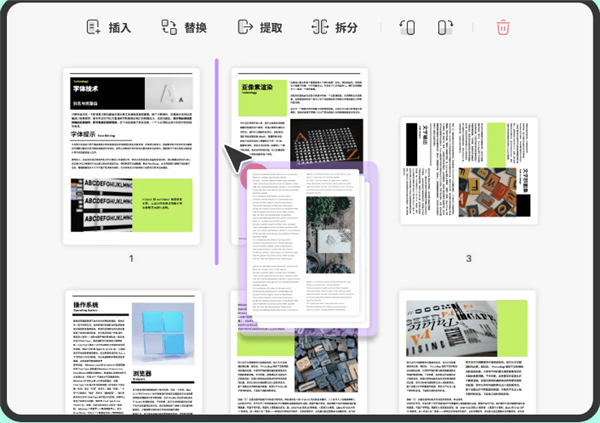
7、文档加密保护
文档加密也是UPDF一个比较实用的功能,对一些特定的PDF文件,如协议、申请表、证明书、个人信息等文件,为防止泄露信息,我们就需要进行加密处理,以保障PDF文档的安全性。UPDF支持为文档设置打开密码和功能权限密码,以保护文档信息的安全,防止他人打开、复制、编辑、打印文档等。
8、在线分享文档
如果你经常要将文档导出,再通过其他工具分享给你的上级或同事审阅,那这个功能对你来说再实用不过了。在UPDF上,直接将文档生成链接或者二维码,你可以对文档设置好保护,然后发送给对方,再也不用担心文档太大传输很长时间了,妥妥的提高了效率。
UPDF怎么转换PDF格式
UPDF Windows 版本支持各种转换格式,可将您的 PDF 转换为您喜欢的任何格式。它包括以下转换格式:
1、PDF 转 Word (.docx)
2、PDF 转 PowerPoint (.pptx)
3、PDF 转 Excel (.xlsx)
4、PDF 转 CSV (.csv)
5、PDF 转 富文本格式 (.rtf)
6、PDF 转 文本(.txt)
7、PDF 转 图片 (.png, .jpg, .bmp, .gif, .tiff)
8、PDF 转 XML (.xml)
9、PDF 转 HTML (.html)
10、PDF 转 PDF/A
如何打开PDF文档内容?
一、有两种方法可以使用 UPDF 打开 PDF文档:
1、从本地文件夹中拖动任何PDF文件,然后将其放到UPDF。
2、第二种方法是通过单击“打开文件”按钮导入PDF文件。
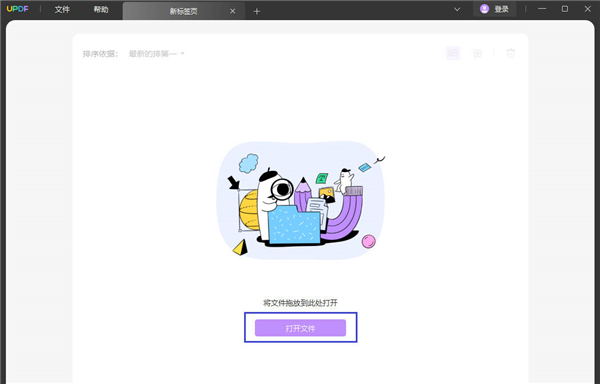
二、打开一个加密 PDF
1、您也可以在UPDF上打开受密码保护的PDF。
2、在打开受密码保护的PDF时,UPDF将要求输入密码。
3、只需输入密码即可访问您的PDF。
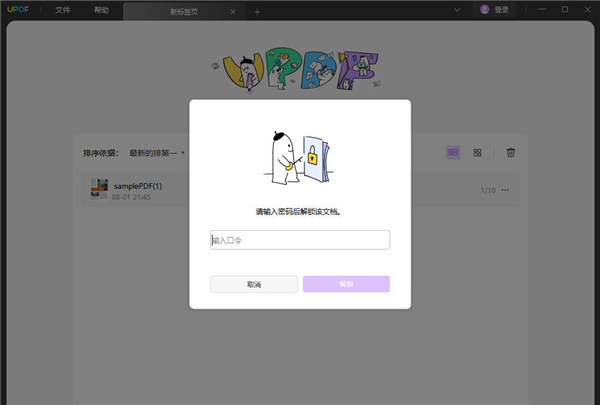
如何查看PDF文档内容?
一、多种模式查看 PDF
UPDF提供不同的模式来查看您的PDF。UPDF提供单页视图,单页滚动,双页视图和连续滚动这四种不同的页面显示模式,在阅读文档页面单击鼠标右键选择页面显示选项即可调整页面显示模式。
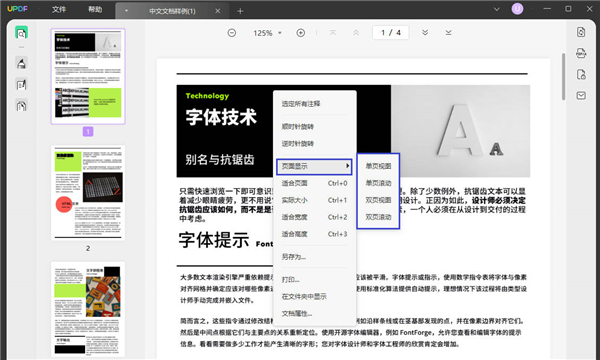
1、单页视图:单页视图可让您一次查看单页。
2、双页视图:两页视图可为您并排视图。
3、单页滚动:在连续的垂直列中滚动您的PDF。
4、双页滚动:在连续的垂直列并排滚动您的PDF。
二、查看多个PDF
1、UPDF还支持同时显示不同PDF的功能。 如果要打开多个PDF,请单击顶部快速访问工具栏的 +图标。
2、每个PDF将在新标签中打开,例如Web浏览器中的打开选项卡。
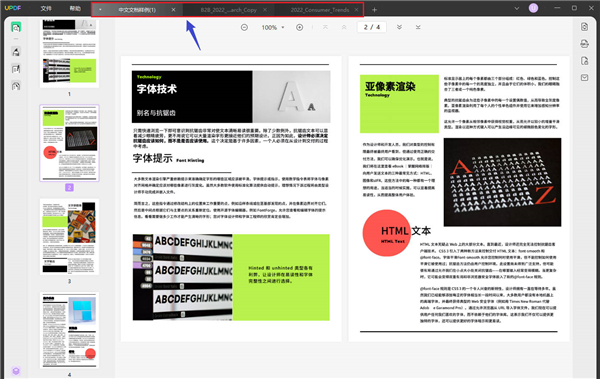
三、定位 PDF 页面
一旦您在UPDF上打开PDF,就会看到顶部的导航栏。 导航工具栏提供以下功能:
1、放大特定页面。
2、显示总页码和当前页码。
3、跳到PDF的第一页。
4、跳到PDF的最后一页。
5、或跳到任何特定的页码。
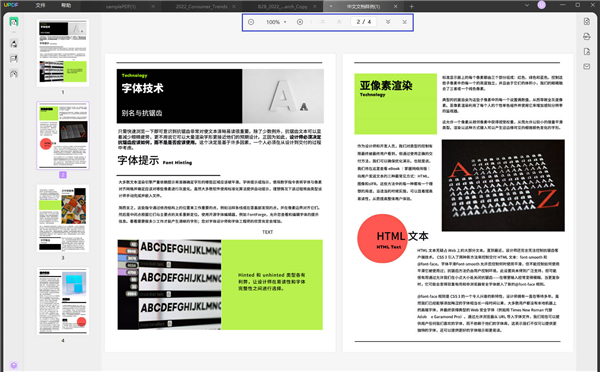
如何注释PDF文档?
一、添加评论
标记工具使用户可以轻松地向PDF添加注释。书面评论的目的描述了一种观点,插图,示例或现实的启示,主要是表现出反应或个人态度。您可以轻松编辑,删除和删除评论。
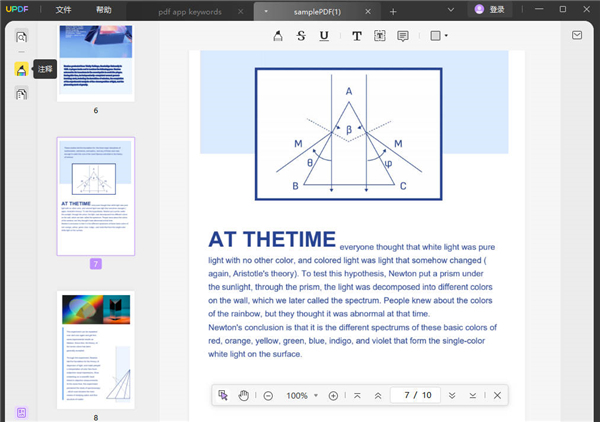
首先,单击顶部工具栏上的评论菜单。您可以添加三种类型的评论:
1、文本注释: 为了添加文本注释,单击 T 图标,然后单击要放置文本注释的任何地方。然后开始键入。
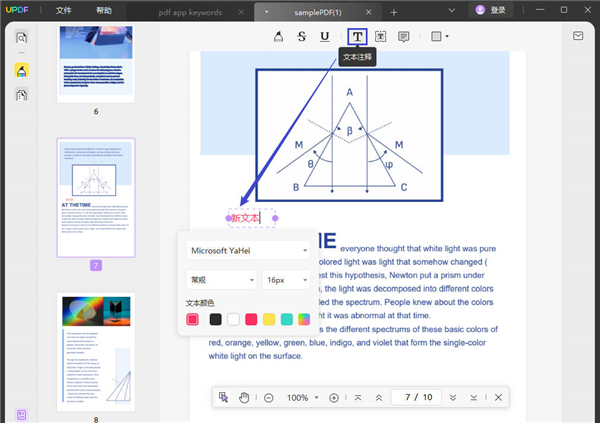
2、文本框: 要添加文本框,请单击带有一个框的 T 图标,选择文本框的样式,然后单击要放置文本框的任何地方
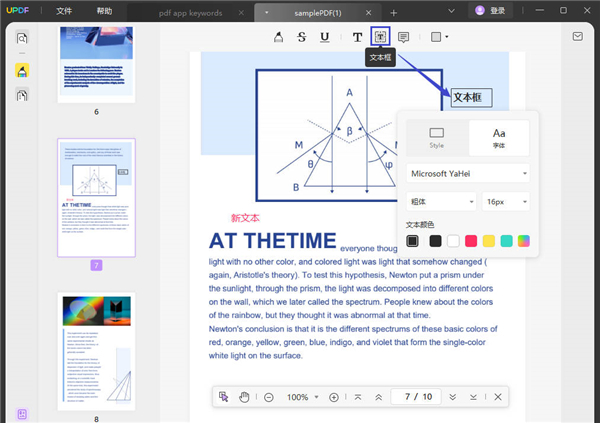
3、便签: 要添加便签,您需要单击便签图标。然后单击您的PDF文档以将其放置。双击便签图标,然后输入内容。
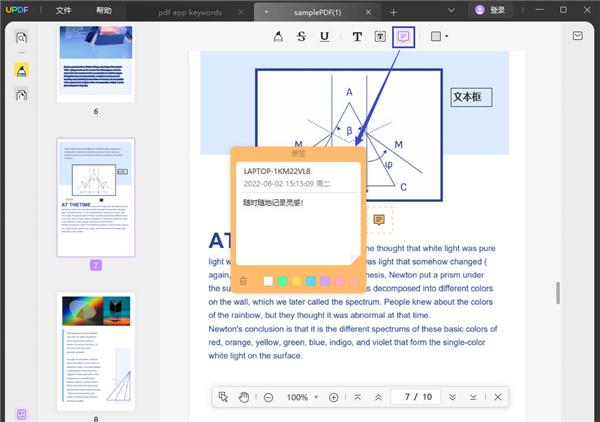
二、文本标记
UPDF提供的另一个出色功能是文本标记。 UPDF提供以下标记:
要添加文本标记,请单击左侧工具栏上的注释菜单。选择以上任何标记,然后将其放在文档上。
1、高亮:要突出显示文本或段落,您可以单击“高亮”图标,选择用于高亮的颜色,然后选择要高亮的文本。此功能可帮助您标记重要信息。
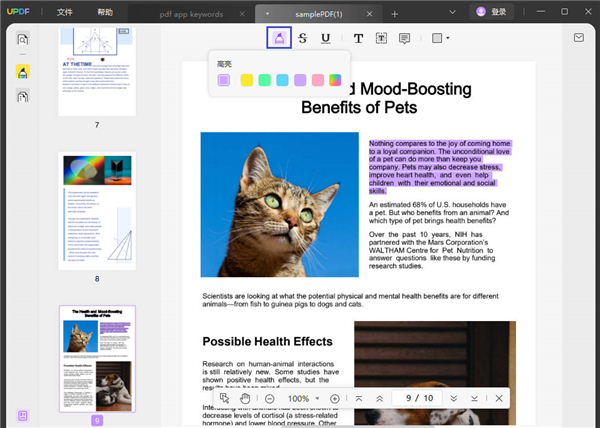
2、删除线: 要在文本上添加删除线,请单击“删除线”图标,然后选择文本。此功能可以帮助其他人知道文本已被删除。
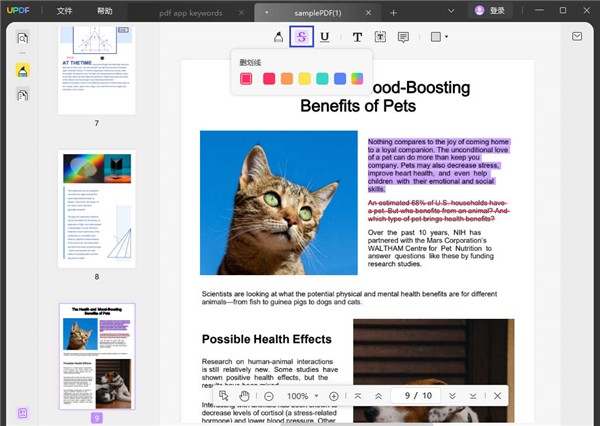
3、下换线: 单击下划线图标,选择文本,然后释放鼠标以完成添加下划线。
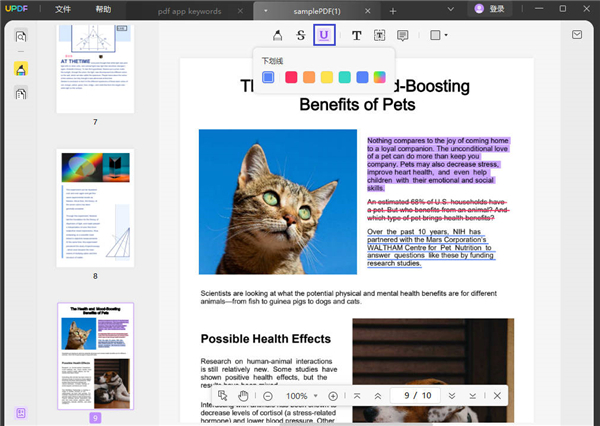
三、铅笔和橡皮擦工具
如果您想在 PDF 文档上绘图,可以使用 UPDF 提供的铅笔和橡皮擦工具。
选择顶部菜单上的“铅笔”工具,在您将其绘制到 PDF 之前,它会为您打开一些个性化选项。选择铅笔的外框颜色、不透明度和厚度,然后您就可以移动光标进行绘画啦。
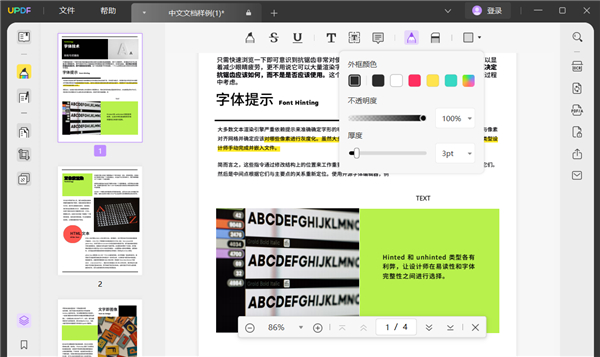
点击顶部菜单中的“橡皮擦”工具,然后使用滑块设置橡皮擦的厚度。定义是否要使用“全部”或“部分”橡皮擦。您可以使用光标删除文档上的铅笔注释。
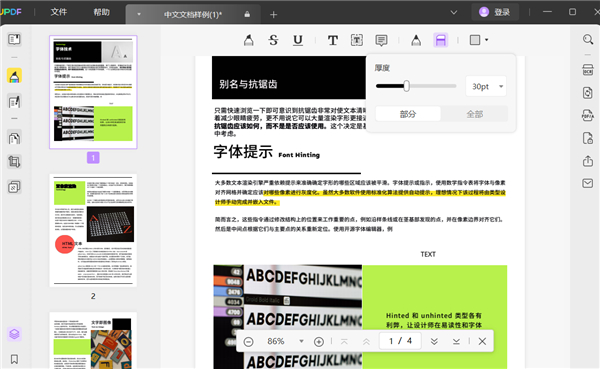
四、 添加形状
UPDF 支持绘制矩形,椭圆形,直线,和箭头的形状。
首先,单击“注释”菜单以显示绘图工具。然后单击“形状”图标,然后在下拉菜单中选择绘图工具。
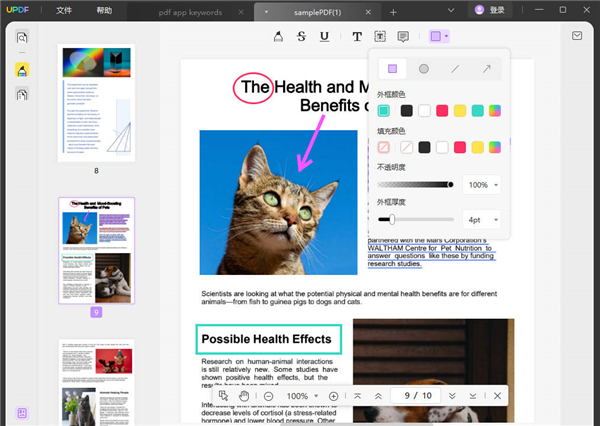
1、矩形:要在文档中添加一个矩形,请单击矩形形状,然后使用鼠标拖拽操作将其绘制在文档上。
2、椭圆形:单击椭圆形图标,然后在文档上点击并拖动光标来画图。您可以随时通过选择椭圆形的形状。
3、直线: 通过单击直线图标来绘制线条。
4、箭头:要添加箭头标记,您需要单击箭头图标。
五、评论属性
您还可以在PDF文件上评论时设置属性。您也可以更改文本颜色,边框颜色和字体属性。您可以通过右键单击注释或从上下文菜单中选择属性来更改属性。
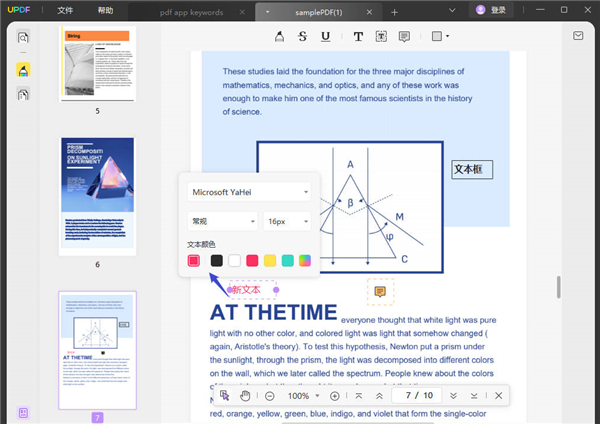
六、撤消/重做/删除/注释
将注释应用于文档后,您可以撤消它们。要撤消任何更改,请使用键盘快捷键撤消注释。按CTRL + Z撤消更改。
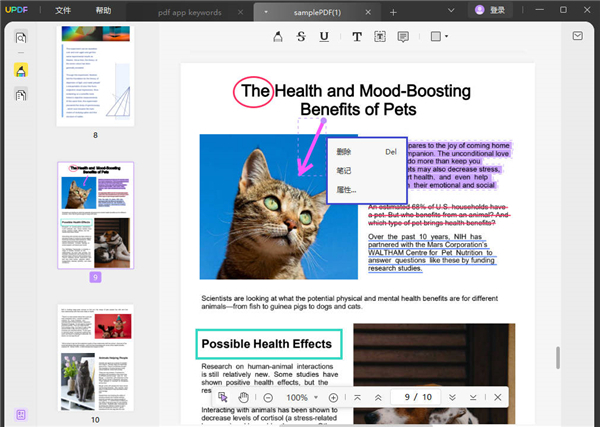
您可以在鼠标的帮助下删除它。右键单击注释,然后选择“删除”。
软件特色
1、支持功能强大真高效的 PDF 编辑器,珍惜用户宝贵的时间,通过强大功能和便捷的操作方式,帮助用户提高工作、学习效率。
2、体验真快速的 PDF 编辑器,遵从匠心精神,潜心为用户提供极致体验,无论是打开、阅读还是编辑,都要快如闪电。
3、 超高颜值真好用的 PDF 编辑器,追求简约、时尚、易用的设计理念,为用户创造更大、更舒适、更友好的工作区间。
- pdf阅读器电脑版
-
 更多 (44个) >>电脑pdf阅读软件大全 PDF阅读器是专门用来针对PDF(Portable Document Format)文档阅览的工具,而PDF是一种广泛使用的文件格式,可以保留原始文档的格式、字体、图像和版式,使得文档在不同设备和操作系统上呈现一致性。不过一般电脑是不能直接打开PDF文档的,因此就需要配合专门的阅读器来进行使用,下面小编为大家推荐一些好用的电脑pdf阅读软件,比如福昕PDF阅读器,急速PDF阅读器、迅捷pdf阅读器等,这些阅读器都是为了方便用户在电脑上浏览和与PDF文件进行交互而设计的,您可以根据个人偏好和要求选择适合自己的阅读器。
更多 (44个) >>电脑pdf阅读软件大全 PDF阅读器是专门用来针对PDF(Portable Document Format)文档阅览的工具,而PDF是一种广泛使用的文件格式,可以保留原始文档的格式、字体、图像和版式,使得文档在不同设备和操作系统上呈现一致性。不过一般电脑是不能直接打开PDF文档的,因此就需要配合专门的阅读器来进行使用,下面小编为大家推荐一些好用的电脑pdf阅读软件,比如福昕PDF阅读器,急速PDF阅读器、迅捷pdf阅读器等,这些阅读器都是为了方便用户在电脑上浏览和与PDF文件进行交互而设计的,您可以根据个人偏好和要求选择适合自己的阅读器。 -
-

win10浏览器edge 176.87M
查看/简体中文v134.0.3124.93官方版 -

迅读PDF大师电脑版 18.96M
查看/简体中文v3.3.6.0 -

极速玩转 35.07M
查看/简体中文v3.0.0.7 -

万兴pdf电脑版 1.1M
查看/简体中文v11.4.11官方版 -

FlipBook Creator 77.01M
查看/英文v4.3.24.5 -

极光pdf 107.98M
查看/简体中文v2024.10.30.3130.3070 -

TeXstudio中文版(latex编辑器) 131.98M
查看/简体中文v4.8.6 -
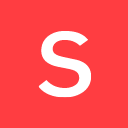
Soda PDF官方版 439K
查看/英文v14.0.451 -

pdf-xchange editor 7绿色便携版 64.53M
查看/简体中文v7.0.328.2中文免费版 -

sumatra pdf抢先版 17.51M
查看/简体中文v3.6.16779官方版 -

福昕高级PDF编辑器个人版 258.51M
查看/简体中文v13.3.627.26751官方版 -

福昕pdf阅读器专业版电脑版 106.75M
查看/简体中文v12.0.337.13272官方版 -

mupdf汉化版 55.65M
查看/简体中文v1.25.1绿色免费版 -

金舟pdf阅读器 93.62M
查看/简体中文v2.1.7.0 -

PDF Studio2024 172.24M
查看/英文v2024.0.1 -

光速PDF阅读器官方版 107.21M
查看/简体中文v2.2.0.0
-
发表评论
0条评论软件排行榜
热门推荐
 智谱清言电脑版 v1.1.3官方版155.46M / 简体中文
智谱清言电脑版 v1.1.3官方版155.46M / 简体中文 火龙果写作电脑版 v4.16.4104.35M / 简体中文
火龙果写作电脑版 v4.16.4104.35M / 简体中文 印象笔记电脑版 v7.2.80.8924pc版237.1M / 简体中文
印象笔记电脑版 v7.2.80.8924pc版237.1M / 简体中文 BowPad中文版 v2.9.4官方版2.24M / 简体中文
BowPad中文版 v2.9.4官方版2.24M / 简体中文 editplus官方版 v6.0.6322.71M / 英文
editplus官方版 v6.0.6322.71M / 英文 小书匠编辑器 v8.13.2官方版107.99M / 简体中文
小书匠编辑器 v8.13.2官方版107.99M / 简体中文 typora中文版 v1.9.5官方版85.67M / 简体中文
typora中文版 v1.9.5官方版85.67M / 简体中文 Gidot TypeSetter排版助手 v3.2.0中文版1.21M / 简体中文
Gidot TypeSetter排版助手 v3.2.0中文版1.21M / 简体中文 小黑屋云写作电脑版 v6.2.2.0官方版41.96M / 简体中文
小黑屋云写作电脑版 v6.2.2.0官方版41.96M / 简体中文 NoteCase(多平台文本编辑器) v4.3.4中文版37.39M / 多国语言
NoteCase(多平台文本编辑器) v4.3.4中文版37.39M / 多国语言











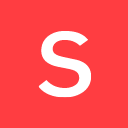









 智谱清言电脑版 v1.1.3官方版
智谱清言电脑版 v1.1.3官方版 火龙果写作电脑版 v4.16.4
火龙果写作电脑版 v4.16.4 印象笔记电脑版 v7.2.80.8924pc版
印象笔记电脑版 v7.2.80.8924pc版 BowPad中文版 v2.9.4官方版
BowPad中文版 v2.9.4官方版 editplus官方版 v6.0.632
editplus官方版 v6.0.632 小书匠编辑器 v8.13.2官方版
小书匠编辑器 v8.13.2官方版 typora中文版 v1.9.5官方版
typora中文版 v1.9.5官方版 Gidot TypeSetter排版助手 v3.2.0中文版
Gidot TypeSetter排版助手 v3.2.0中文版 小黑屋云写作电脑版 v6.2.2.0官方版
小黑屋云写作电脑版 v6.2.2.0官方版 NoteCase(多平台文本编辑器) v4.3.4中文版
NoteCase(多平台文本编辑器) v4.3.4中文版 赣公网安备36010602000168号,版权投诉请发邮件到ddooocom#126.com(请将#换成@),我们会尽快处理
赣公网安备36010602000168号,版权投诉请发邮件到ddooocom#126.com(请将#换成@),我们会尽快处理